Šajā rakstā ir izskaidroti daži vienkārši un ātri veidi, kā lejupielādēt AMD katalizatora vadības centru operētājsistēmai Windows. Lasiet tālāk, lai uzzinātu vairāk.
AMD katalizatora vadības centrs ir programmatūras programma, kas lietotājiem ļauj pārvaldīt un pielāgot daudzas aparatūras funkcijas un grafikas iestatījumus, piemēram, 3D funkcijas, video opcijas un monitora vadīklas. Tam ir AMD Radeon programmatūra (agrāk pazīstama kā ATI Catalyst un AMD Catalyst programmatūras komplekts), kas ir uzlaboto mikroierīču (AMD) grafisko karšu un APU ierīču draiveris.
Tāpēc, ja vēlaties lejupielādēt katalizatora vadības centru, jums vajadzētu lejupielādēt un instalēt AMD Catalyst draiveri vai AMD grafikas draiveri. Lai palīdzētu jums viegli un ātri veikt uzdevumu, mēs esam izveidojuši šo soli pa solim AMD Catalyst lejupielādes rokasgrāmatu operētājsistēmai Windows.
AMD Catalyst Control Center lejupielāde un atjaunināšana operētājsistēmai Windows
Vai nevarat lejupielādēt pareizo draiveri savai Windows OS? Neuztraucieties, meklējiet palīdzību vienā no daudzsološākajiem draiveru atjauninātājiem ar nosaukumu Bit Driver Updater. Programmatūra automātiski atpazīst jūsu Windows OS un vēlāk instalē jums vispiemērotākos draiverus. Lietderība arī ļauj labot visus bojātos draiverus tikai ar vienu peles klikšķi. Turklāt utilīta izmēģināšana ir arī bezmaksas. Vienkārši noklikšķiniet uz zemāk esošās pogas!

Kā lejupielādēt AMD Catalyst draiverus operētājsistēmai Windows 10 un vecākām versijām?
Apskatiet tālāk norādītos veidus, lai uzzinātu, kā lejupielādēt AMD grafiskās kartes draiverus operētājsistēmai Windows 10 un vecākām operētājsistēmas versijām.
1. metode: lejupielādējiet AMD draiverus, izmantojot AMD automātiskās noteikšanas utilītu
Jūs varat izmantot AMD draivera automātiskās noteikšanas utilīta lai iegūtu jaunākos draiverus AMD Radeon grafikas kartei, AMD Ryzen mikroshēmojumiem un vairākiem citiem AMD produktiem. Tālāk ir sniegti detalizēti norādījumi par to, kā to izmantot, lai lejupielādētu un instalētu AMD Catalyst displeja draiverus operētājsistēmās Windows 10, 8.1, 7 un vecākās versijās.
- Pirmkārt, jums jāiet uz AMD oficiālā vietne.
-
Augšējā izvēlņu joslā noklikšķiniet uz Draiveri un atbalsts opciju.
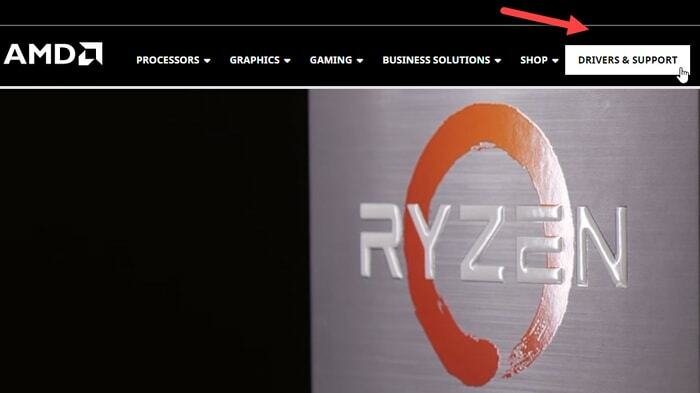
-
Nākamajā lapā noklikšķiniet uz Lejuplādēt tagad pogu, lai lejupielādētu AMD draivera automātiskās noteikšanas rīku.
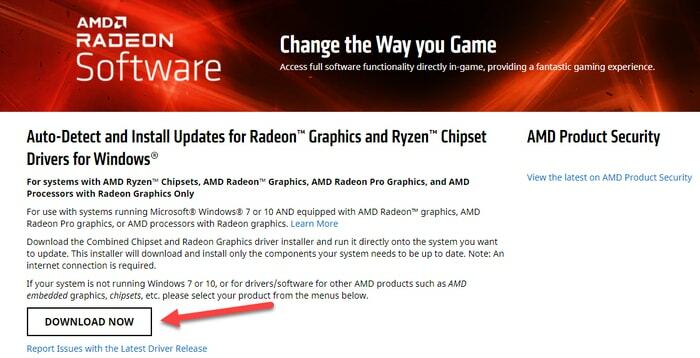
- Ja ir jauns draivera atjauninājums pieejams, rīks to automātiski lejupielādēs jūsu datora operētājsistēmai.
- Kad draivera fails ir lejupielādēts, ekrānā tiks parādīta drošības uzvedne. Noklikšķiniet uz Skrien iespēja sākt instalēšanas procedūru.
-
Uz AMD Catalyst programmatūra: instalācijas mape uznirstošais logs, noklikšķiniet uz Pārlūkot, lai atlasītu mapi, kurā tiek saglabāti lejupielādētie faili, un pēc tam pieskarieties Uzstādīt pogu.
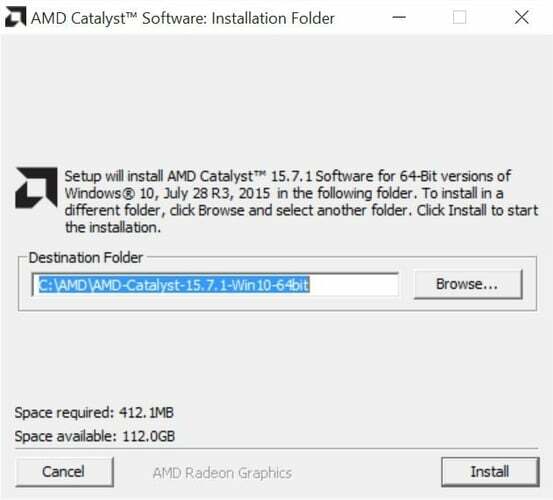
-
Nākamajā AMD Catalyst instalēšanas pārvaldnieks uznirstošais logs, jums tas ir jādara izvēlieties vēlamo valodu nolaižamajā izvēlnē un pieskarieties Nākamais pogu.
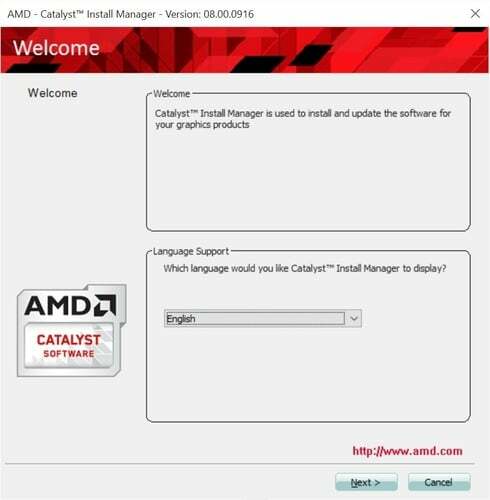
- AMD instalēšanas pārvaldnieks piedāvās divas atjauninājuma instalēšanas iespējas: Express vai Pielāgots uzstādīšana. Jums ir jāizvēlas Express opcija, noklikšķinot uz radio pogas blakus tai.
Piezīme: Advanced Micro Devices (AMD) iesaka lietotājiem turpināt ātrās instalēšanas procedūru, jo tā nodrošina, ka ir instalēti visi faili, kas nepieciešami AMD Radeon grafisko karšu pareizai darbībai.
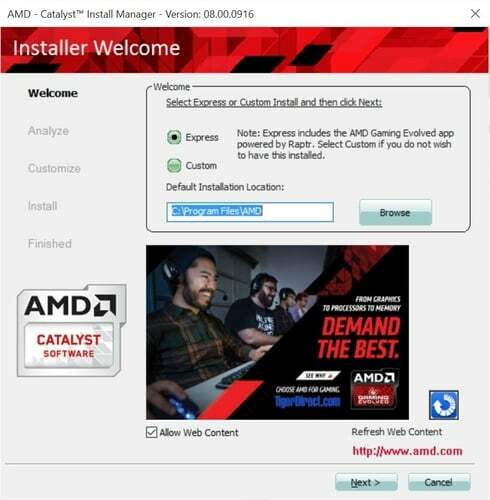
-
Tālāk jums jāizlasa Gala lietotāja licences līgums (EULA) uzmanīgi un pieskarieties Pieņemt pogu, ja piekrītat noteikumiem un nosacījumiem.
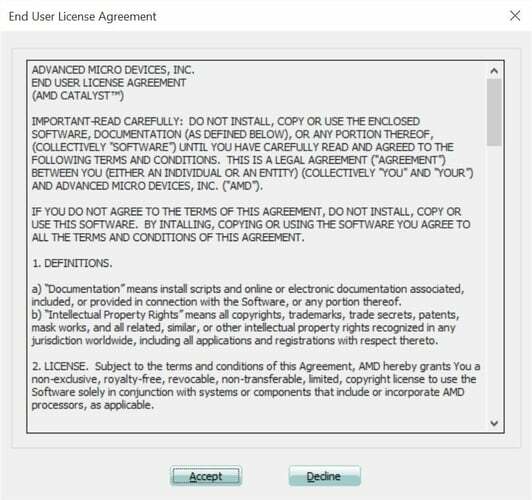
- AMD Catalyst Install Manager tagad analizēs jūsu sistēmas konfigurāciju un instalēs visus failus, kas nepieciešami jūsu AMD produkta pilnīgai un vienmērīgai funkcionalitātei.
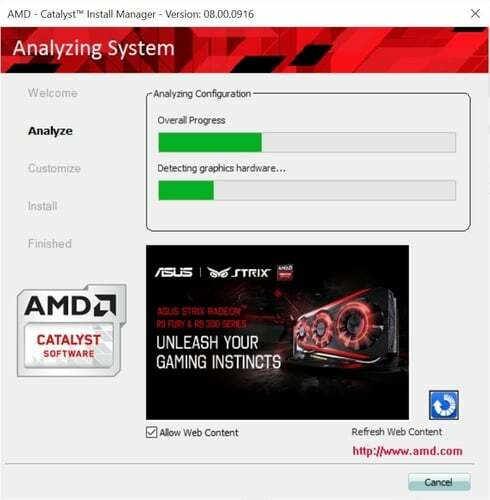
-
Kad atjauninājums ir veiksmīgi instalēts, AMD Install Manager apstiprinās to pašu. Tagad jums vienkārši jānoklikšķina uz Pabeigt un restartējiet sistēmu, lai pabeigtu instalēšanas procedūru.

Lasīt arī: Atjauniniet AMD draiveri operētājsistēmā Windows 10 — vienkārši lejupielādējiet un instalējiet
2. metode: lejupielādējiet un instalējiet AMD grafikas draiverus, izmantojot oficiālo AMD draiveru atbalstu
Ja utilīta Auto-detect rīkam neizdodas identificēt jūsu grafikas karti vai Windows operētājsistēmu, varat tieši doties uz oficiālo Advanced Micro Devices draiveru atbalsta lapa un manuāli lejupielādējiet savu AMD katalizatora draiveri. Šeit ir sniegti detalizēti norādījumi par tas pats.
- Pirmkārt, vajag apmeklēt AMD draiveri un atbalsts lappuse.
- Tagad varat ierakstīt savu AMD produkta nosaukums (piemēram, AMD Radeon RX 5700 XT) meklēšanas lodziņā vai atlasiet to pašu produktu sarakstā.
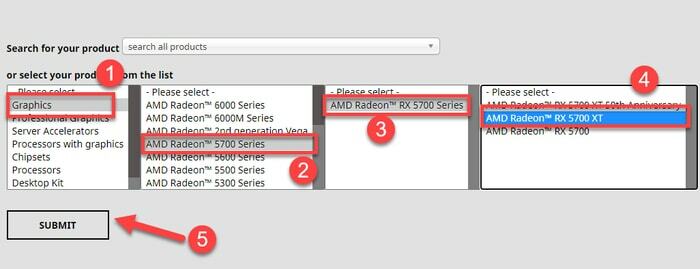
- Noklikšķiniet uz“+” ikona blakus operētājsistēmas versijai (piemēram, Windows 10, 64 bitu), kurai mēģināt instalēt atjauninājumu.
-
Pēc tam noklikšķiniet uz Lejupielādēt pogu blakus ieteicamajam (WHQL) atjauninājumam.
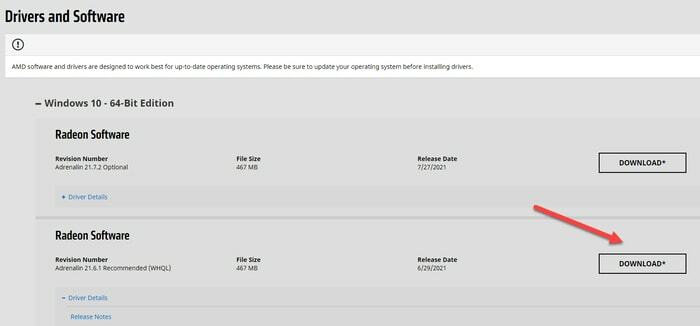
- Tagad jums ir jāpalaiž AMD instalēšanas vednis veiciet dubultklikšķi uz lejupielādētā faila.
- Izpildiet ekrānā redzamos norādījumus, lai pabeidziet AMD draiveru instalēšanas procedūru. Kad instalēšana ir pabeigta, pārstartēt jūsu sistēma.
Lasīt arī: [Labots] AMD augstas izšķirtspējas audio ierīce nav pievienota sistēmai Windows
3. metode: lejupielādējiet un atjauniniet AMD grafikas draiverus, izmantojot bitu draivera atjauninātāju (ieteicams)
Ja nevarat atrast savai operētājsistēmas versijai vispiemērotākos AMD katalizatora draiverus, izmantojot iepriekš aprakstītās manuālās metodes, izmēģiniet Bit Driver Updater. Tas ir draiveru atjaunināšanas rīks kas var automātiski atpazīt jūsu sistēmu un noteikt arī pareizos draiverus. Turklāt programmatūra var instalēt visus jaunākos draivera atjauninājumus tikai ar vienu peles klikšķi. Ne tikai tas, bet arī šis draivera atjauninātājs uzlabo datora veiktspēju līdz pat 50%.
Šeit ir sniegti detalizēti norādījumi par to, kā izmantot šo lietpratīgo draiveru atjaunināšanas rīku, lai instalētu jaunākos AMD draiverus savai grafikas kartei.
- Lejupielādējiet un instalējiet Bitu draivera atjauninātājs rīks datorā.

- Palaižot programmu, tā tiks automātiski aktivizēta skenējiet savu sistēmu un identificējiet visus datorā trūkstošos, bojātos un novecojušos draiverus
- Kad ekrānā tiek parādīti skenēšanas rezultāti, dodieties uz AMD grafisko draiveri, kuru vēlaties atjaunināt, un noklikšķiniet uz Atjaunināt tagad pogu blakus tai.

Lasīt arī: Lejupielādējiet AMD augstas izšķirtspējas audio ierīču draiverus operētājsistēmai Windows 10/8/7
Secinājums
Šajā AMD Catalyst Control Center lejupielādes rokasgrāmatā mēs esam kopīgojuši vairākus noderīgus veidus, kā palīdzēt lejupielādēt un instalēt AMD displeja draiverus vai AMD grafikas draiverus operētājsistēmā Windows PC. Ja jums ir vēl kādi jautājumi par iepriekš minēto, lūdzu, uzdodiet to mums, izmantojot tālāk sniegto komentāru sadaļu.
Vai šī ziņa jums likās noderīga? Ja jā, pievienojieties mūsu informatīvajam izdevumam jau šodien un esiet informēts par visiem jaunākajiem ar tehnoloģijām saistītajiem rakstiem.